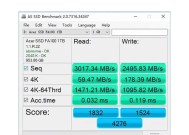移动硬盘设置方法是什么?
- 电脑维修
- 2025-05-16
- 63
- 更新:2025-05-09 18:54:32
移动硬盘作为数据存储与传输的重要工具,在现代办公、娱乐和学习中扮演着关键角色。但是,对于许多新手用户来说,移动硬盘的设置可能看上去是一个复杂的过程。本文将为您提供一份详细、简洁的指南,帮助您从零开始设置移动硬盘,确保您能够轻松便捷地使用这一便携设备。
一、准备工作
在开始之前,确保您已经拥有以下物品:
移动硬盘
适用于该硬盘的数据线(USB线)
一台工作正常的计算机(Windows或macOS系统)
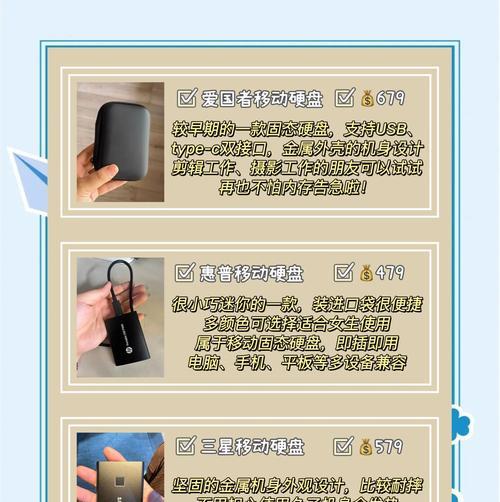
二、连接移动硬盘
1.找到硬盘接口:将移动硬盘连接到计算机。通常,移动硬盘会配备USB接口数据线。
2.连接到计算机:将数据线的USB端插入计算机的USB端口,另一端连接到移动硬盘。
3.等待识别:连接后,系统通常会自动识别新硬件设备。如果系统未自动安装驱动程序,您可以从官方网站下载对应的驱动程序。

三、格式化移动硬盘(如有必要)
若移动硬盘是全新的,或者您需要重新格式化以改变文件系统,可以按照以下步骤进行:
1.打开"我的电脑"或"此电脑":在Windows系统中,找到并打开"此电脑"或"我的电脑"。在macOS中,打开"Finder"。
2.找到移动硬盘图标:移动硬盘连接好之后,通常会在设备列表中显示为一个新的盘符。
3.格式化硬盘:右键点击硬盘图标,选择"格式化"。在弹出的对话框中选择合适的文件系统(如FAT32、exFAT或NTFS),然后开始格式化过程。
注意:格式化会清空硬盘上的所有数据,请确保已经备份了所有重要文件。
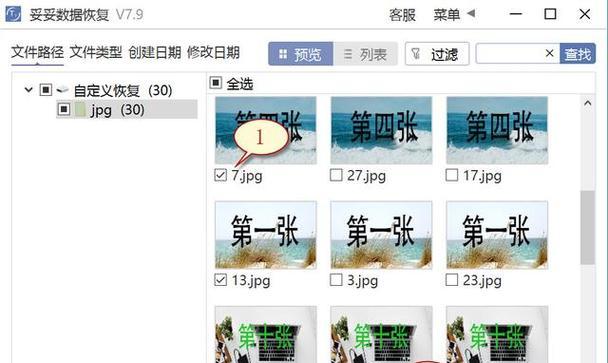
四、移动硬盘使用
格式化之后,移动硬盘已经准备好存放您的文件了。您可以将文件直接拖放到硬盘图标上,或者使用"复制"和"粘贴"功能来管理数据。
五、数据安全与备份
1.安全退出:在移除移动硬盘之前,确保所有数据已经安全写入,然后在系统托盘的设备图标上点击"安全删除硬件"或使用"弹出"功能。
2.定期备份:定期将重要文件备份到移动硬盘中,以防意外数据丢失。
六、常见问题解答
1.移动硬盘无法打开怎么办?
确认移动硬盘连接是否正确,尝试重启计算机。如果问题依旧,检查移动硬盘是否有损坏的迹象,或者尝试在其他计算机上使用。
2.如何恢复移动硬盘上的误删除文件?
您可以尝试使用数据恢复软件来找回误删除的文件,但请记住,在尝试恢复数据之前不要再向硬盘写入任何新的数据。
七、结语
移动硬盘是一个非常实用的存储设备,通过以上的详细步骤,您可以轻松完成设置,并且高效地使用它进行数据存储和传输。遵循本文的指南,您将不再对移动硬盘的设置感到迷茫。如果在操作过程中遇到任何问题,请随时查找更多的支持或咨询专业人士。祝您使用愉快!